|
|
求加精,希望突破0精贴,本人花费2天时间,真的是废寝忘食,省略几千字,你懂的...终于把工程图显示的颜色和打印出图线宽或颜色,转pdf,cad颜色控制搞清楚了,相继发帖,请大家继续关注,你们的支持,是我最大的动力。下面正题:
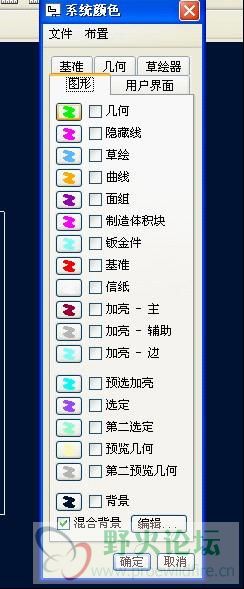
视图 显示设置 系统颜色 图形就会跳出如图界面
工程图中的系统颜色中的图形的各个选项就相当于cad中的图层。Cad的图层可以控制颜色,线体粗细,线型。而proe在工程图中的显示,我们只在乎颜色,因为我们看不出粗细,虽然可以更改,但是默认的是没粗细,而且有些线型也看不出,像掩藏线显示的不是虚线。而打印出图或转图,线型控制,粗细控制,颜色控制很重要,由笔文件和其他配置文件控制,这里暂且不提。

暂且把系统颜色中的图形显示叫做proe的图层
我按顺序把它分成12个图层
暂时就用到1,2,8,9,10,11,12 3-7暂时没遇到,就不去修改颜色。
创建工程图时,生成的,可见几何,剖面切线和箭头默认是在 几何1
虚线在图层掩藏线2
中心线在图层基准8
细实线 剖面线 标注线在 图层信纸9
以上都是系统默认的图层,不去更改。若不嫌麻烦真要改,兄弟自重。好像不能保存,下次做出来的工程图,一样是默认的图层,如此下去,真没必要。
图框自己创建的,在创建图框时可以自己安排把它放在10,11,12上,最好不要用上面的1-9图层,以免造成混乱。保存好图框,下次可以直接调用图框。
像我这样,把最外面的边框放在加亮—主10上,把里面那个边框放在几何1上,主要为了让它打印出来显示粗实线,一般设置打印配置只有几何1设为粗线,其余都是细线。何况没有多余的图层给他放了。明细栏放在加亮—辅助11上,文字放在加亮-边12上。可以随意安排,我只是示范下。
格式》线体就可以改了,更改到想到的图层。
设置好了放置的图层,然后根据个人习惯更改显示颜色。
下面是RGB的色彩模式自己选择
红色
0
255
0
黄色
255
255
0
绿色
0
255
0
青色
0
255
255
蓝色
0
0
255
紫色
255
0
255
白色
255
255
255
黑色 0 0 0
然后保存到启动目录下。
添加配置选项system_colors_file E:\*****\syscol.scl
刚保存的配置文件。
[ 本帖最后由 mceping 于 2011-3-11 11:21 编辑 ] |
评分
-
查看全部评分
|
 苏公网安备 32039102000103号|站长QQ28016688
苏公网安备 32039102000103号|站长QQ28016688